dnf电脑配置低如何优化?设置最流畅的方法是什么?
- 数码攻略
- 2025-04-04
- 3
- 更新:2025-03-27 01:41:33
对于许多玩家而言,《地下城与勇士》(DNF)是一款承载着青春和回忆的经典游戏。不过,随着游戏更新,对电脑硬件的要求也在不断提高,尤其是对于那些配置较低的用户来说,如何优化电脑配置以获得更流畅的游戏体验成为了他们迫切想要解决的问题。下面,让我们一步步深入了解如何通过软件和系统设置来优化DNF的运行环境,使之在较低配置的电脑上也能顺利流畅运行。
一、优化显卡设置
显卡是影响游戏流畅度的关键硬件之一,合理配置显卡能显著提升游戏体验。
步骤1:降低分辨率
- 在桌面右键点击,选择“NVIDIA控制面板”或“显卡设置”,具体选项根据你的显卡品牌而定。
- 在“显示”菜单中找到“更改分辨率”。
- 选择一个比你屏幕原生分辨率低的选项,以减轻显卡负担。
步骤2:调整图形质量
- 在DNF游戏内设置,找到“视频”选项。
- 将阴影、纹理、特效等设置调整至中等或更低,以减少渲染压力。
步骤3:关闭垂直同步
- 在显卡设置中找到“管理3D设置”。
- 在“垂直同步”选项中选择“关闭”,这样一来,显卡会在显卡输出画面之前等待显示器的信息处理完成,避免画面卡顿。
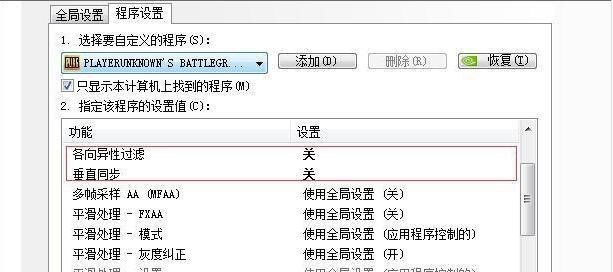
二、优化CPU设置
CPU是计算机处理的“大脑”,合理分配其性能对游戏流畅运行同样至关重要。
步骤1:关闭不必要的后台程序
- 任务管理器>启动选项卡,禁用不必要的启动项以释放系统资源。
- 如果可能,关闭其他非必要的应用程序,确保CPU全力支持DNF运行。
步骤2:优化电源设置
- 控制面板>硬件和声音>电源选项,设置为“高性能”模式。
- 这样一来,系统将不会限制CPU的性能来节省电力,有助于提升游戏运行速度。
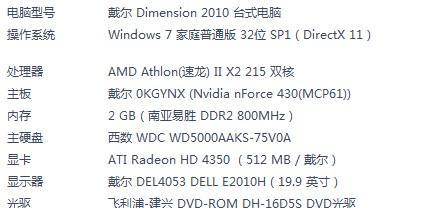
三、系统级优化
系统设置的细微调整也可以对游戏性能产生积极影响。
步骤1:调整虚拟内存
- 右键点击“我的电脑”或“此电脑”,选择“属性”。
- 点击“高级系统设置”>“性能”设置>“高级”选项卡>“更改”。
- 取消“自动管理所有驱动器的分页文件大小”的勾选,选择“自定义大小”,设置初始大小和最大大小,推荐为物理内存的1.5倍到2倍。
步骤2:优化启动项
- 通过“msconfig”进入系统配置,在“启动”选项卡取消不必要的启动程序。
- 这有助于系统快速启动并减少资源占用。
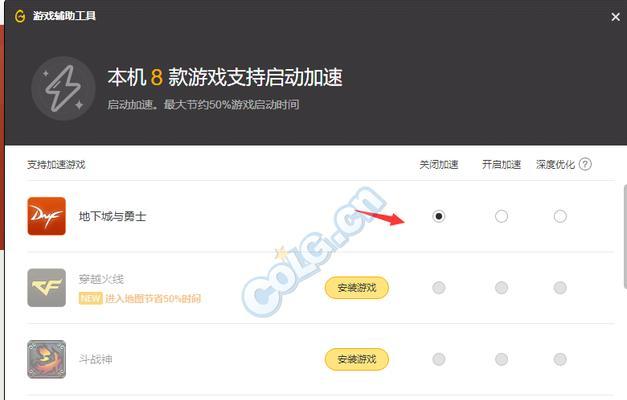
四、游戏内部设置
除了硬件和系统层面的优化之外,直接针对游戏本身的设置调整也必不可少。
步骤1:降低粒子效果
- 在游戏设置中的“显示”选项里,适当降低“粒子效果”和“视觉效果”等选项。
- 这样可以让游戏在较低配置的电脑上也能够良好运行。
步骤2:调整音效质量
- 音乐和音效同样是游戏体验的重要组成部分,但高音质设置会占用大量CPU资源。
- 适当降低音效质量可以小幅提升游戏帧率。
结语
通过上述的一步一步指导,相信即使是电脑配置较低的用户,也能够将DNF的游戏体验提升到一个新的层次。这些优化不仅适用于DNF,对于其他要求较高的游戏也同样适用。除了软件层面的优化,保持系统日常的维护和清理也至关重要,定期进行磁盘碎片整理、更新驱动程序、清理系统垃圾文件等也是保证游戏流畅运行不可或缺的步骤。希望本文能够帮助到每一位寻求游戏体验提升的玩家,享受游戏带来的快乐时刻。
版权声明:本文内容由互联网用户自发贡献,该文观点仅代表作者本人。本站仅提供信息存储空间服务,不拥有所有权,不承担相关法律责任。如发现本站有涉嫌抄袭侵权/违法违规的内容, 请发送邮件至 3561739510@qq.com 举报,一经查实,本站将立刻删除。!















